通过excel自定义函数将汉字转换为相应的数字

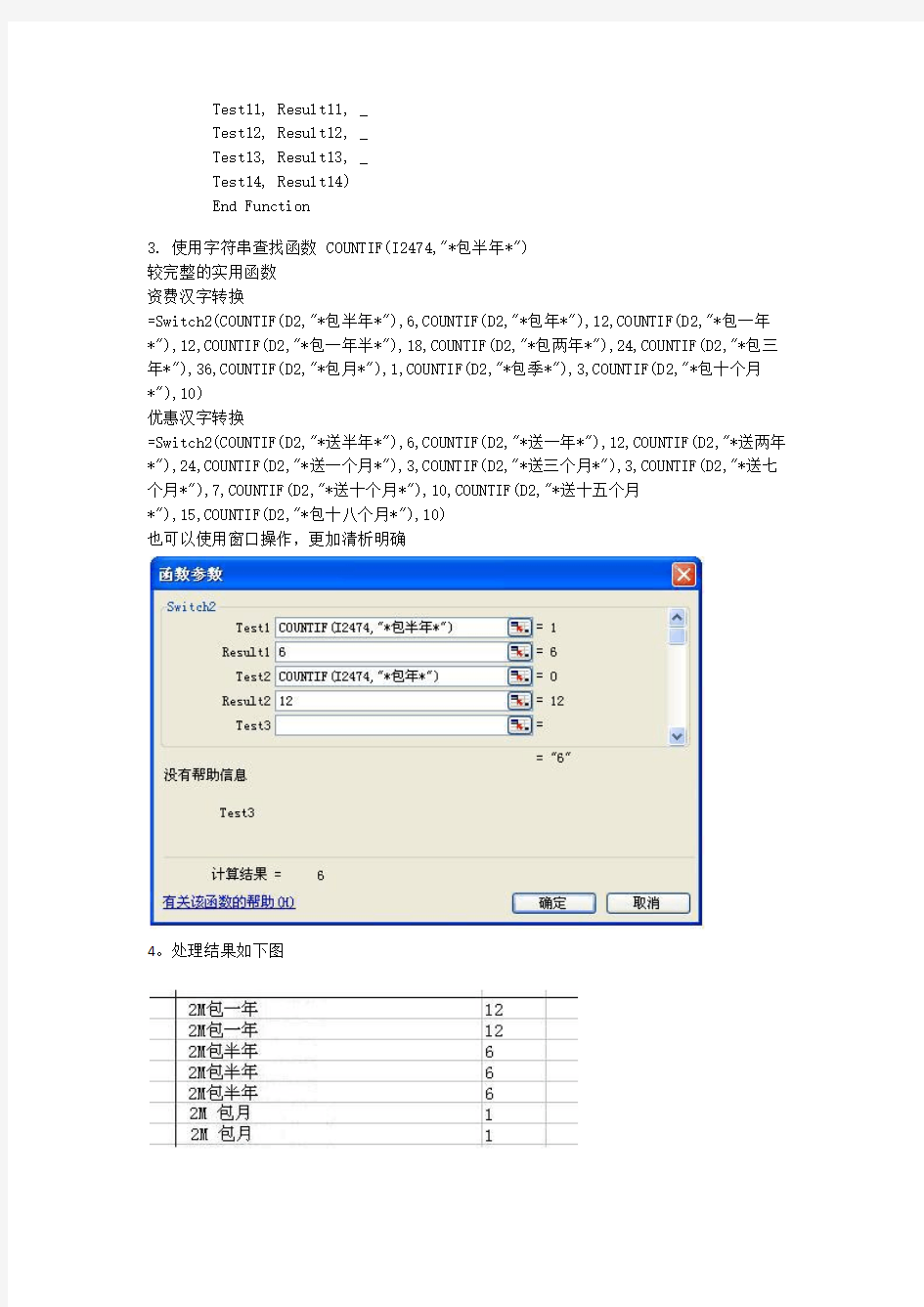
通过excel自定义函数将汉字转换为相应的数字
需求分析:需要把excel表中资费一列中含有"包年"的单元格找出来,并在旁边空白列生成数字12(即月数),含有包两年的,在空白列生成24,包季,包三年,以此类推.
要实现这个功能需要两个功能函数:switch()实现多重条件判断,并根据判断结果生成指定数字
COUNTIF()进行字符串查找
1.在excel中增加自定义函数:注:自定义函数仅限当前工作薄使用
1.执行“工具→宏→Visual Basic编辑器”菜单命令(或按“Alt+F11”快捷键),
打开Visual Basic编辑窗口。
2.在窗口中,执行“插入→模块”菜单命令,插入一个新的模块——模块1。
3.在右边的“代码窗口”中输入代码:
4.关闭窗口,自定义函数完成。
以后可以像使用内置函数一样使用自定义函数。
提示:用上面方法自定义的函数通常只能在相应的工作簿中使用。
2.switch()函数代码如下:直接复制到excel VBA代码窗口
Function Switch2(Test1As String,Result1As String,_
Optional Test2As String,Optional Result2As String,_
Optional Test3As String,Optional Result3As String,_
Optional Test4As String,Optional Result4As String,_
Optional Test5As String,Optional Result5As String,_
Optional Test6As String,Optional Result6As String,_
Optional Test7As String,Optional Result7As String,_
Optional Test8As String,Optional Result8As String,_
Optional Test9As String,Optional Result9As String,_
Optional Test10As String,Optional Result10As String,_
Optional Test11As String,Optional Result11As String,_
Optional Test12As String,Optional Result12As String,_
Optional Test13As String,Optional Result13As String,_
Optional Test14As String,Optional Result14As String)
Switch2=Switch(Test1,Result1,_
Test2,Result2,_
Test3,Result3,_
Test4,Result4,_
Test5,Result5,_
Test6,Result6,_
Test7,Result7,_
Test8,Result8,_
Test9,Result9,_
Test10,Result10,_
Test11,Result11,_
Test12,Result12,_
Test13,Result13,_
Test14,Result14)
End Function
3.使用字符串查找函数COUNTIF(I2474,"*包半年*")
较完整的实用函数
资费汉字转换
=Switch2(COUNTIF(D2,"*包半年*"),6,COUNTIF(D2,"*包年*"),12,COUNTIF(D2,"*包一年*"),12,COUNTIF(D2,"*包一年半*"),18,COUNTIF(D2,"*包两年*"),24,COUNTIF(D2,"*包三年*"),36,COUNTIF(D2,"*包月*"),1,COUNTIF(D2,"*包季*"),3,COUNTIF(D2,"*包十个月*"),10)
优惠汉字转换
=Switch2(COUNTIF(D2,"*送半年*"),6,COUNTIF(D2,"*送一年*"),12,COUNTIF(D2,"*送两年*"),24,COUNTIF(D2,"*送一个月*"),3,COUNTIF(D2,"*送三个月*"),3,COUNTIF(D2,"*送七个月*"),7,COUNTIF(D2,"*送十个月*"),10,COUNTIF(D2,"*送十五个月
*"),15,COUNTIF(D2,"*包十八个月*"),10)
也可以使用窗口操作,更加清析明确
4。处理结果如下图
c语言汉字转拼音函数源码
c语言汉字转拼音函数源码 在做一些MIS系统,尤其是人事相关的系统时,通常会用到需要将用户的姓名,转成汉语拼音的情形。现在,把这个的实现分享出来,源代码来源网上,由于是很早收集的,原作者已不详,就不标注了。核心代码如下: /// <summary> /// 完整转换函数,输出全拼的结果 /// </summary> /// <param name="CnString">传入的中文字符串 </param> /// <returns>转换出的拼音组合</returns> public static string FullConvert(string CnString) { byte[] btArray = new byte[2]; int cAscii = 0; short idx1, idx2; StringBuilder sbResult = new StringBuilder(); ch ar[] tempCArray = CnString.ToCharArray(); for (int idx = 0; idx < tempCArray.Length; idx++) { btArray =
Encoding.Default.GetBytes(tempCArray[idx].ToString()); if (btArray.Length == 1) sbResult.Append(tempCArray[idx]); else { idx1 = (short)btArray[0]; idx2 = (short)btArray[1]; cAscii = idx1 * 256 + idx2 - 65536; if (cAscii > 0 && cAscii < 160) sbResult.Append(tempCArray[idx]); else { for (int i = pyValueArr.Length - 1; i >= 0; i--) { if (pyValueArr[i] <= cAscii) { sbResult.Append(pyCharacterArr[i]); break; }
Excel制表单元格自定义格式参数详解(精)
单元格自定义格式参数详解 1、”G/通用格式”:以常规的数字显示,相当于”分类”列表中的”常规”选项。 例:代码:”G/通用格式”。10显示为10;10.1显示为10.1。 2、“#”:数字占位符。只显有意义的零而不显示无意义的零。小数点后数字如大于”#”的数量,则按”#”的位数四舍五入。 例:代码:”###.##”,12.1显示为12.10;12.1263显示为:12.13 3、”0”:数字占位符。如果单元格的内容大于占位符,则显示实际数字,如果小于点位符的数量,则用0补足。例:代码:”00000”。1234567显示为1234567;123显示为00123 代码:”00.000”。100.14显示为100.140;1.1显示为01.100 4、”@”:文本占位符,如果只使用单个@,作用是引用原始文本, 要在输入数字数据之后自动添加文本,使用自定义格式为:”文本内容”@;要在输入数字数据之前自动添加文本,使用自定义格式为:@”文本内容”。@符号的位置决定了Excel 输入的数字数据相对于添加文本的位置。 如果使用多个@,则可以重复文本。 例:代码”;;;" 集团"@"部" “,财务显示为:集团财务部 代码”;;;@@@“,财务显示为:财务财务财务 5、”*”:重复下一次字符,直到充满列宽。 例:代码:”@*-”。”ABC ”显示为”ABC-------------------” 可就用于仿真密码保护:代码”**;**;**;**”,123显示为:************ 6、”,”:千位分隔符
例:代码” #,###“,12000显示为:12,000 7、\:用这种格式显示下一个字符。" 文本" ,显示双引号里面的文本。 “\”:显示下一个字符。和“”””用途相同都是显示输入的文本,且输入后会自动转变为双引号表达。 例:代码" 人民币 "#,##0,,"百万" ,与\人民币 #,##0,,\百万,输入1234567890显示为:人民币 1,235百万 8、“?”:数字占位符。在小数点两边为无意义的零添加空格,以便当按固定宽度时,小数点可对齐,另外还用于对不等到长数字的分数 例:分别设置单元格格式为”??.?? ”和”???.??? ”, 对齐结果如下: 输入12.1212 显示12.12 12.121 9、颜色:用指定的颜色显示字符。可有八种颜色可选:红色、黑色、黄色,绿色、白色、兰色、青色和洋红。 例:代码:“[青色];[红色];[黄色];[兰色]”。显示结果为正数 为青色,负数显示红色,零显示黄色,文本则显示为兰色 [颜色N]:是调用调色板中颜色,N 是0~56之间的整数。例:代码:“[颜色3]”。单元格显示的颜色为调色板上第3种颜色。、 10、条件:可以单元格内容判断后再设置格式。条件格式化只限于使用三个条件,其中两个条件是明确的,另个是“所有的其他”。条件要放到方括号中。必须进行简单的比较。例:代码:“[>0]”正数”;[=0];”零”;负数”。显示结果是单元格数值大于零显示正数,等于0显示零,小于零显示“负数”。 11、“!”:显示“" ”。由于引号是代码常用的符号。在单元格中是无法用""" 来显示出来“" ”。要想显示出来,须在前加入“!”
Excel(ESteel)自定义函数源代码
Public Function DJ(钢筋直径As Single, 最小搭接直径As Single, 搭接类别As String, 机械接头As String, 锚固As Single) Dim x As Integer, X1 As Integer, X2 As Integer, a As Integer If 钢筋直径> 0 Then a = 1 Else a = 0 End If If 钢筋直径> 最小搭接直径Then If 机械接头= "双面焊10D" Then DJ = 钢筋直径+ 2 End If If 机械接头= "单面焊5D" Then DJ = 钢筋直径/ 2 + 2 End If If 机械接头= "直螺纹" Then DJ = 0 End If End If If 钢筋直径<= 最小搭接直径Then If 搭接类别= "腰筋G" Then DJ = 钢筋直径* 1.5: x = 1 End If If 搭接类别= "搭接100%" Or 搭接类别= "构造柱" Then DJ = MAX(锚固* 1.6, 30, 0, 0) * a: X1 = 1 End If If 搭接类别= "Q" Or 搭接类别= "Z" Or 搭接类别= "搭接25%" Then DJ = MAX(锚固* 1.2, 30, 0, 0) * a: X2 = 1 End If If x + X1 + X2 = 0 Or 搭接类别= "" Then DJ = MAX(锚固* 1.4, 30, 0, 0) * a End If End If End Function Public Function MG(抗震级别As Single, 钢筋级别As Single, 砼号C As Single, 钢筋直径As Single) Dim j As Single Dim k As Single Dim g As Single If 钢筋直径>= 28 Then If 钢筋级别>= 2 Then j = 1.1 Else j = 1
EXCEL常见基本用法
EXCEL用法大全 2009年11月23日星期一09:31 01、如何在已有的单元格中批量加入一段固定字符? 例如:在单位的人事资料,在excel中输入后,由于上级要求在原来的职称证书的号码全部再加两位,即要在每个人的证书号码前再添上两位数13,如果一个一个改的话实在太麻烦了,那么我们可以用下面的办法,省时又省力: 1)假设证书号在A列,在A列后点击鼠标右键,插入一列,为B列; 2)在B2单元格写入:="13"&A2后回车; 3)看到结果为13xxxxxxxxxxxxx了吗?鼠标放到B2位置,单元格的下方不是有一个小方点吗,按着鼠标左键往下拖动直到结束。当你放开鼠标左键时就全部都改好了。若是在原证书号后面加13则在B2单元格中写入:=A2&“13”后回车。 02、如何设置文件下拉窗口的最下面的最近运行的文件名个数? 打开“工具”,选“选项”,再选“常规”,在“最近使用的文件清单”下面的文件个数输入框中改变文件数目即可。若不在菜单中显示最近使用的文件名,则将“最近使用的文件清单”前的复选框去掉即可。 03、在EXCEL中输入如“1-1”、“1-2”之类的格式后它即变成1月1日,1月2日等日期形式,怎么办? 这是由于EXCEL自动识别为日期格式所造成,你只要点击主菜单的“格式”菜单,选“单元格”,再在“数字”菜单标签下把该单元格的格式设成文本格式就行了。 04、在EXCEL中如何使它象WORD一样的自动定时保存文件? 点击“工具”菜单“自动保存”项,设置自动保存文件夹的间隔时间。如果在“工具”菜单下没有“自动保存”菜单项,那么执行“工具”菜单下“加载宏...”选上“自动保存”,“确定”。然后进行设置即可。 05、用Excel做多页的表格时,怎样像Word的表格那样做一个标题,即每页的第一行(或几行)是一样的。但是不是用页眉来完成? 在EXCEL的文件菜单-页面设置-工作表-打印标题;可进行顶端或左端标题设置,通过按下折叠对话框按钮后,用鼠标划定范围即可。这样Excel就会自动在各页上加上你划定的部分作为表头。 06、在Excel中如何设置加权平均? 加权平均在财务核算和统计工作中经常用到,并不是一项很复杂的计算,关键是要理解加权平均值其实就是总量值(如金额)除以总数量得出的单位平均值,而不是简单的将各个单位值(如单价)平均后得到的那个单位值。在Excel中可设置公式解决(其实就是一个除法算式),分母是各个量值之和,分子是相应的各个数量之和,它的结果就是这些量值的加权平均值。 07、如果在一个Excel文件中含有多个工作表,如何将多个工作表一次设置成同样的页眉和页脚?如何才能一次打印多个工作表? 把鼠标移到工作表的名称处(若你没有特别设置的话,Excel自动设置的名称是“sheet1、sheet2、sheet3.......”),然后点右键,在弹出的菜单中选择“选择全部工作表”的菜单项,这时你的所有操作都是针对全部工作表了,不管是设置页眉和页脚还是打印你工作表。 08、EXCEL中有序号一栏,由于对表格进行调整,序号全乱了,可要是手动一个一个改序号实在太慢太麻烦,用什么方法可以快速解决? 如果序号是不应随着表格其他内容的调整而发生变化的话,那么在制作EXCEL表格时就应将序号这一字段与其他字段分开,如在“总分”与“排名”之间空开一列,为了不影响显示美观,可将这一空的列字段设为隐藏,这样在调整表格(数据清单)的内容时就不会影响序号了。
Excel自定义函数157个(精)
自定义函数功能 查看代码: 自定义函数取值范围如何设定 相当于VLOOKUP 吧,查询某一值第num 次出现的值 返回指定列数的列标 用指定字符替换某字符 从右边开始查找指定字符在字符串中的位置 将20040510数字格式,转换为2004-5-10的日期格式的函数工龄计算: 计算日期差,除去星期六、星期日的自定义函数 這是一個將英文字反轉的自定函數 关于个人所得税的 一个能计算是否有重复单元的函数 试编写数字金额转中文大写的函数 人民币大小写转换函数 获取区域颜色值: 获取活动工作表名的: 显示在“插入函数”对话框的“或选择类别”下拉列表中 复合函数
对工作表的第一列进行各种查询 序数词转换函数 获取最后一行行数的: 判断是否连接在线的函数 查找一字符串(withinstr在另一字符串中 从工作表第一行的标题文字以数字形式返回所在列号多工作表有条件求和 有的时候需要返回多个数值,那就是用返回数组吧Excel 自定义函数返回一组字符串 也来个返回指定列数的列标号自定义函数 返回 Column 英文字 查找指定列名的列数 文字格式的时间(分:秒转化为数字格式(秒 将"hh:mm:ss"格式的时分秒数转换成秒数 试编写金额中文大写转数字函数 身份证号码侦测自定义函数 显示公式的函数 为财务人员理帐查找用的 数值转换为字符地址
字符地址转换为数值 VB 中用的,虽然VBA 中也有一个Application.Wait 功能得到字符串实际的长度(以单字节记) 也做个个人所得税 18位身份证最后一位有效性验证 计算符合maturity condition的拆解金额 相当于多个vlookup 函数相加, 判断表是否存在的函数 我这个是角度转弧度的,以供大家参考 比较相同的字符串 對選定的陣列進行排序 取得指定月份天數 排序工作表活頁薄 統計陣列中非重復數據個數 摘取子字符串自定义函数 根据列表返回列序号 查找某值在某区域第n 次出现时对应列的值 刪除當前工作表中的全部超連接。 取得相近數據
oracle汉字转拼音函数
第一种方法:(首字母/全拼) create or replace type spell_code as object(spell varchar2(10),code number); create or replace type t_spellcode is table of spell_code; --返回拼音与代码的对应关系 create or replace function f_getSpellcode return t_spellcode Pipelined is Begin PIPE Row(spell_code('a', -20319)); PIPE Row(spell_code('ai', -20317)); PIPE Row(spell_code('an', -20304)); PIPE Row(spell_code('ang', -20295)); PIPE Row(spell_code('ao', -20292)); PIPE Row(spell_code('ba', -20283)); PIPE Row(spell_code('bai', -20265)); PIPE Row(spell_code('ban', -20257)); PIPE Row(spell_code('bang', -20242)); PIPE Row(spell_code('bao', -20230)); PIPE Row(spell_code('bei', -20051)); PIPE Row(spell_code('ben', -20036)); PIPE Row(spell_code('beng', -20032)); PIPE Row(spell_code('bi', -20026)); PIPE Row(spell_code('bian', -20002)); PIPE Row(spell_code('biao', -19990)); PIPE Row(spell_code('bie', -19986)); PIPE Row(spell_code('bin', -19982)); PIPE Row(spell_code('bing', -19976)); PIPE Row(spell_code('bo', -19805)); PIPE Row(spell_code('bu', -19784)); PIPE Row(spell_code('ca', -19775)); PIPE Row(spell_code('cai', -19774)); PIPE Row(spell_code('can', -19763)); PIPE Row(spell_code('cang', -19756)); PIPE Row(spell_code('cao', -19751)); PIPE Row(spell_code('ce', -19746)); PIPE Row(spell_code('ceng', -19741)); PIPE Row(spell_code('cha', -19739));
Excel自定义求农历函数――nongli(公历日期,显示序号)
Option Base 1 Dim rq As Integer '日期 Dim y As Date '农历正月月初一的阳历日期 Dim yts As Variant '农历每月的天数 Dim yy(2) As Integer '农历闰月数、阳历闰年数(闰年为1,不闰年为0) Dim nl(3, 385) As String '阳历日期字符串、农历日期字符串、农历闰月字符串 Function NONGLI(glrq As Date, nlr As Integer) Dim X As Integer, i As Integer, k As Integer, n1 As Integer, n2 As Integer X = Year(glrq) If X < 1900 Or glrq > #1/28/2101# Then NONGLI = "?" Exit Function End If '1、将X年的阴阳历等,通过运行程序2,装入数组 If X < 2021 Then Call Array1(X, n1, glrq) If X > 2020 Then Call Array2(X, n1, glrq) '2、查找阳历日期所在数组的序号rq di2bu: rq = 0 If X = 1899 Then rq = Day(glrq)
Else For i = 1 To n1 If nl(1, i) = glrq Then rq = i: Exit For Next i End If '3、填写"农历日期"(包括节日、纪念日) Dim nongli1$, yr$, yuefen$, yf$, rizi$, rz$ Dim jr1 As String, jr2 As String, jr3 As String nongli1 = nl(2, rq)'农历日期以"2014-2-1"或"2014-闰9-1"的形式表示 yr = Strings.Right(nongli1, Strings.Len(nongli1) - 5) '农历日期以"2-1"或"闰9-1"形式表示yuefen = Strings.Left(yr, Strings.InStrRev(yr, "-") - 1) '农历的月份以"2"或"闰9"形式表示rizi = Strings.Right(yr, Strings.Len(yr) - Strings.InStrRev(yr, "-")) '农历的日子以"2"形式表示Dim yuefenB As Variant, yfB As Variant yuefenB = Array(1, 2, 3, 4, 5, 6, 7, 8, 9, 10, 11, 12, "闰2", "闰3", "闰4", "闰5", "闰6", "闰7", "闰8", "闰9", "闰10", "闰11", "闰12") yfB = Array("正月", "二月", "三月", "四月", "五月", "六月", "七月", "八月", "九月", "十月", "冬月", "腊月", "闰二月", "闰三月", "闰四月", "闰五月", "闰六月", "闰七月", "闰八月", "闰九月", "闰十月", "闰冬月", "闰腊月") For i = 1 To 23'农历的月份以汉字形式表示 If yuefen = yuefenB(i) Then yf = yfB(i): Exit For Next i Dim rzB As Variant
汉字转化为拼音程序代码
原理,使用Dictionary技术 1.添加索引 2.遍历词典 <% Set d = CreateObject("Scripting.Dictionary") d.add "a",-20319 d.add "ai",-20317 d.add "an",-20304 d.add "ang",-20295 d.add "ao",-20292 d.add "ba",-20283 d.add "bai",-20265 d.add "ban",-20257 d.add "bang",-20242 d.add "bao",-20230 d.add "bei",-20051 d.add "ben",-20036 d.add "beng",-20032 d.add "bi",-20026 d.add "bian",-20002 d.add "biao",-19990 d.add "bie",-19986 d.add "bin",-19982 d.add "bing",-19976 d.add "bo",-19805 d.add "bu",-19784 d.add "ca",-19775 d.add "cai",-19774 d.add "can",-19763 d.add "cang",-19756 d.add "cao",-19751 d.add "ce",-19746 d.add "ceng",-19741 d.add "cha",-19739 d.add "chai",-19728 d.add "chan",-19725 d.add "chang",-19715 d.add "chao",-19540 d.add "che",-19531 d.add "chen",-19525 d.add "cheng",-19515 d.add "chi",-19500 d.add "chong",-19484
EXCEL中单元格格式的自定义详解.
EXCEL中单元格格式的自定义详解 excel单元格自定义格式1 代码结构组成分为四个部分,中间用“;”号分隔,具体如下: 正数格式;负数格式;零格式;文本格式 各个参数的涵义 1、“G/通用格式”:以常规的数字显示,相当于“分类”列表中的“常规”选项。 例:代码:“G/通用格式”。10显示为10;10.1显示为10.1。 2、“0”:数字占位符。如果单元格的内容大于占位符,则显示实际数字,如果小于点位符的数量,则用0补足。 例:代码:“00000”。1234567显示为1234567;123显示为00123 代码:“00.000”。100.14显示为100.140;1.1显示为01.100 3、“#”:数字占位符。只显有意义的零而不显示无意义的零。小数点后数字如大于“#”的数量,则按“#”的位数四舍五入。
例:代码:“###.##”,12.1显示为12.10;12.1263显示为:12.13 4、“?”:数字占位符。在小数点两边为无意义的零添加空格,以便当按固定宽度时,小数点可对齐,另外还用于对不等到长数字的分数 例:分别设置单元格格式为“??.??“和“???.???”,对齐结果如下:例:设置单元格自定义格式“# ??/???”。“1.25”显示为“1 1/4” 5、“.”:小数点。如果外加双引号则为字符。 例:代码“0.#”。“11.23”显示为“11.2” 6、“%”:百分比。 例:代码“#%”。“0.1”显示为“10%” 7、“,”:千位分隔符。数字使用千位分隔符。如时在代码中“,”后空,则把原来的数字缩小1000倍。 例:代码:“#,###”。“10000”显示为“10,000” 代码:“#,”。10000显示为10。
excel 汉字转换成拼音全拼&excel 汉字转换成拼音简拼(只取首字母)
Excel自定义函数方法: 1.启动Excel 2003(其它版本请仿照操作),打开相应的工作表; 2.执行“工具→宏→Visual Basic编辑器”命令(或者直接按“Alt+F11”组合键),进入Visual Basic编辑状态; 3.执行“插入→模块”命令,插入一个新模块。再双击插入的模块,进入模块代码编辑状态; 4.将代码输入其中; 5.代码输入完成后,关闭Visual Basic编辑窗口,返回Excel编辑状态; 6.自定义函数就可以用了,如:选中D2单元格,输入公式:=getpy(A2)。 有极个别的汉字不能转换,手动就可以了!很方便了。 Function pinyin(p As String) As String i = Asc(p) Select Case i Case -20319 To -20318: pinyin = "a " Case -20317 To -20305: pinyin = "ai " Case -20304 To -20296: pinyin = "an " Case -20295 To -20293: pinyin = "ang " Case -20292 To -20284: pinyin = "ao " Case -20283 To -20266: pinyin = "ba " Case -20265 To -20258: pinyin = "bai " Case -20257 To -20243: pinyin = "ban " Case -20242 To -20231: pinyin = "bang " Case -20230 To -20052: pinyin = "bao " Case -20051 To -20037: pinyin = "bei " Case -20036 To -20033: pinyin = "ben " Case -20032 To -20027: pinyin = "beng " Case -20026 To -20003: pinyin = "bi " Case -20002 To -19991: pinyin = "bian " Case -19990 To -19987: pinyin = "biao " Case -19986 To -19983: pinyin = "bie " Case -19982 To -19977: pinyin = "bin " Case -19976 To -19806: pinyin = "bing " Case -19805 To -19785: pinyin = "bo " Case -19784 To -19776: pinyin = "bu " Case -19775 To -19775: pinyin = "ca " Case -19774 To -19764: pinyin = "cai " Case -19763 To -19757: pinyin = "can " Case -19756 To -19752: pinyin = "cang " Case -19751 To -19747: pinyin = "cao " Case -19746 To -19742: pinyin = "ce " Case -19741 To -19740: pinyin = "ceng " Case -19739 To -19729: pinyin = "cha " Case -19728 To -19726: pinyin = "chai "
VSTO4.0创建EXCEL自定义函数
前段时间装了个visual studio 2010,试着用里面的VSTO4.0,但是对如何生成一个自定义函数始终搞不明白(之前也看了《VSTO开发指南》,但觉得里面所讲的东西太泛了,而且版本不一样,形式也改变了不少),终于在网上看到有人写出一个完整的过程(原文请看https://www.360docs.net/doc/de16524996.html,/brooks-dotnet/archive/2011/01/16/1936871.html),但在实操中还是有不少问题,但经过多次尝试,终于解决了所遇到的问题,现在我就根据原文的内容以及建立过程中所遇到的问题,重新整理后讲述建立一个自定义函数的过程。 一、启动VS2010,(这里尝试着用C#来编写)新建一个类库,填好名称之后按确定,开始编码。 二、进入编程界面后,先引用必须的类库 using System; using System.Collections.Generic; using System.Linq; using System.Text; using System.Runtime.InteropServices; using Microsoft.Win32; using Microsoft.Office.Interop.Excel 设置GUID及COM的一些特性 [Guid("A4AAE79B-9587-4014-BABB-966C5DF76C83")] [ClassInterface(ClassInterfaceType.AutoDual),ComVisible(true)] 如图示:
Guid这个标识码可用LINQPad程序来获取(可从https://www.360docs.net/doc/de16524996.html,/下载) 在类中,除了有函数主体外,还必须有注册及注销时的行为语句,所以必须添加以下语句:#regi on COM Related [ComRegisterFunction] public static void Regi sterFunction(Type type) { Registry.ClassesRoot.CreateSubKey(GetSubKeyName(type, "Programmable")); var key = Registry.ClassesRoot.OpenSubKey(GetSubKeyName(type, "InprocServer32"), true); key.SetValue("", Environment.SystemDirectory + @"\mscoree.dll", Regi stryValueKind.String); } [ComUnregisterFunction] public static void Unregi sterFuncti on(Type type) { Registry.ClassesRoot.DeleteSubKey(GetSubKeyName(type, "Programmable"), false); } private static string GetSubKeyName(Type type, string subKeyName)
Excel自定义单元格格式详解
Excel自定义单元格格式详解 1、“G/通用格式”:以常规的数字显示,相当于“分类”列表中的”“常规”选项。 例:代码:”G/通用格式”。10显示为10;10.1显示为10.1。 2、“#”:数字占位符。只显有意义的零而不显示无意义的零。小数点后数字如大于“#”的数量,则按“#”的位数四舍五入。 例:代码:”###.##”,12.1显示为12.10;12.1263显示为:12.13 3、”0”:数字占位符。如果单元格的内容大于占位符,则显示实际数字,如果小于点位符的数量,则用0补足。 例:代码:”00000”。1234567显示为1234567;123显示为00123 代码:”00.000”。100.14显示为100.140;1.1显示为01.100 4、”@”:文本占位符,如果只使用单个@,作用是引用原始文本。 要在输入数字数据之后自动添加文本,使用自定义格式为:“文本内容”@;要在输入数字数据之前自动添加文本,使用自定义格式为:@“文本内容”。@符号的位置决定了Excel输入的数字数据相对于添加文本的位置。 如果使用多个@,则可以重复文本。 例:代码”;;;"集团"@"部"“,财务显示为:集团财务部 代码”;;;@@@“,财务显示为:财务财务财务 5、“*”:重复下一个字符,直到充满列宽。 例:代码:”@*-”。”ABC”显示为”ABC-------------------” 可就用于仿真密码保护:代码”**;**;**;**”,123显示为:************ 6、“,”:千位分隔符 例:代码“#,###”,12000显示为:12,000 7、\:用这种格式显示下一个字符。"文本",显示双引号里面的文本。 “\”:显示下一个字符。和””用途相同都是显示输入的文本,且输入后会自动转变为双引号表达。 例:代码"人民币"#,##0,,"百万",与\人民币#,##0,,\百万, 输入1234567890显示为:人民币1,235百万 8、“?”:数字占位符。在小数点两边为无意义的零添加空格,以便当按固定宽度时,小数点可对齐,另外还用于对不等到长数字的分数 例:分别设置单元格格式为“??.??”和“???.???”,对齐结果如下: 输入12.1212 显示12.12 12.121 9、颜色:用指定的颜色显示字符。可有八种颜色可选:红色、黑色、黄色,绿色、白色、兰色、青色和洋红。 例:代码:“[青色];[红色];[黄色];[兰色]”。显示结果为正数为青色,负数显示红色,零显示黄色,文本则显示为兰色 [颜色N]:是调用调色板中颜色,N是0~56之间的整数。 例:代码:“[颜色3]”。单元格显示的颜色为调色板上第3种颜色。 10、条件:可以对单元格内容判断后再设置格式。条件格式化只限于使用三个条件,其中两个条件是明确的,另个是“所有的其他”。条件要放到方括号中。必须进行简单的比较。 例:代码:“[>0]”正数”;[=0];”零”;负数”。显示结果是单元格数值大于零显示正数,等于0显示零,小于零显示“负数”。 11、“!”:显示“"”。由于引号是代码常用的符号。在单元格中是无法用"""来显示出来“"”。要想显示出来,须在前加入“!”强制显示后面的字符。 例:代码:“#!"”。“10”显示“10"” 代码:“#!"!"”。“10”显示“10""” 12、时间和日期代码常用日期和时间代码 “YYYY”或“YY”:按四位(1900~9999)或两位(00~99)显示年(四个Y 表示的年代码可以用e代替显示四位的年。) “MM”或“M”:以两位(01~12)或一位(1~12)表示月。 “DD”或“D”:以两位(01~31)或一位(1-31)来表示天。 例:代码:“YYYY-MM-DD”。2005年1月10日显示为:“2005-01-10” excel单元格自定义格式1 代码结构组成代码码分为四个部分,中间用“;”号分隔,具体如下: 正数格式;负数格式;零格式;文本格式 各个参数的涵义
Excel自定义函数实例集锦文章
在Excel中自定义函数 Excel函数虽然丰富,但并不能满足我们的所有需要。我们可以自定义一个函数,来完成一些特定的运算。下面,我们就来自定义一个计算梯形面积的函数: 1.执行“工具→宏→Visual Basic编辑器”菜单命令(或按“Alt+F11”快捷键),打开Visual Basic编辑窗口。 2.在窗口中,执行“插入→模块”菜单命令,插入一个新的模块——模块1。 3.在右边的“代码窗口”中输入以下代码: Function V(a,b,h) V = h*(a+b)/2 End Function 4.关闭窗口,自定义函数完成。 以后可以像使用内置函数一样使用自定义函数。 提示:用上面方法自定义的函数通常只能在相应的工作簿中使用。
经验分享Excel中自定义函数实例剖析 一、认识VBA 在介绍自定义函数的具体使用之前,不得不先介绍一下VBA,原因很简单,自定义函数就是用它创建的。VBA的全称是Visual Basic for Ap pli ca tion,它是微软最好的通用应用程序脚本编程语言,它的特点是容易上手,而且功能非常强大。 在微软所有的Office组件中,如Word、Access、Powerpoint等等都包含VBA,如果你能在一种Office组件中熟练使用VBA,那么在其它组件中使用VBA的原理是相通的。 Excel中VBA主要有两个用途,一是使电子表格的任务自动化;二是可以用它创建用于工作表公式的自定义函数。 由此可见,使用Excel自定义函数的一个前提条件是对VBA基础知识有所了解,如果读者朋友有使用Visual Basic编程语言的经验,那么使用VBA时会感觉有很多相似之处。如果读者朋友完全是一个新手,也不必太担心,因为实际的操作和运用是很简单的。 二、什么时候使用自定义函数? 有些初学Excel的朋友可能有这样疑问:Excel已经内置了这么多函数,我还有必要创建自己的函数吗? 回答是肯定的。原因有两个,它们也正好可以解释什么时候使用Excel自定义函数的问题。 第一,自定义函数可以简化我们的工作。 有些工作,我们的确可以在公式中组合使用Excel内置的函数来完成任务,但是这样做的一个明显缺点是,我们的公式可能太冗长、繁琐,可读性很差,不易于管理,除了自己之外别人可能很难理解。这时,我们可以通过使用自定义函数来简化自己的工作。 第二,自定义函数可以满足我们个性化的需要,可以使我们的公式具有更强大和灵活的功能。 实际工作的要求千变万化,仅使用Excel内置函数常常不能圆满地解决问题,这时,我们就可以使用自定义函数来满足实际工作中的个性化需求。
EXCEL自定义格式详解
EXCEL自定义格式详解 ”G/通用格式”:以常规的数字显示,相当于”分类”列表中的”常规”选项。 例:代码:”G/通用格式”。10显示为10;显示为。 2、“#”:数字占位符。只显有意义的零而不显示无意义的零。小数点后数字如大于”#”的数量,则按”#”的位数四舍五入。 例:代码:”###.##”,显示为;显示为: 3、”0”:数字占位符。如果单元格的内容大于占位符,则显示实际数字,如果小于点位符的数量,则用0补足。 例:代码:”00000”。1234567显示为1234567;123显示为00123 代码:”00.000”。显示为;显示为 4、”@”:文本占位符,如果只使用单个@,作用是引用原始文本, 要在输入数字数据之后自动添加文本,使用自定义格式为:”文本内容”@;要在输入数字数据之前自动添加文本,使用自定义格式为:@”文本内容”。@符号的位置决定了Excel 输入的数字数据相对于添加文本的位置。 如果使用多个@,则可以重复文本。 例:代码”;;;"集团"@"部"“,财务显示为:集团财务部 代码”;;;@@@“,财务显示为:财务财务财务 5、”*”:重复下一次字符,直到充满列宽。 例:代码:”@*-”。”ABC”显示为”ABC-------------------” 可就用于仿真密码保护:代码”**;**;**;**”,123显示为:************ 6、”,”:千位分隔符 例:代码” #,###“,12000显示为:12,000 7、\:用这种格式显示下一个字符。"文本",显示双引号里面的文本。 “\”:显示下一个字符。和“”””用途相同都是显示输入的文本,且输入后会自动转变为双引号表达。 例:代码"人民币 "#,##0,,"百万",与\人民币 #,##0,,\百万, 输入90显示为:人民币 1,235百万 8、“”:数字占位符。在小数点两边为无意义的零添加空格,以便当按固定宽度时,小数点可对齐,另外还用于对不等到长数字的分数 例:分别设置单元格格式为”.”和”.”,对齐结果如下: 输入显示 9、颜色:用指定的颜色显示字符。可有八种颜色可选:红色、黑色、黄色,绿色、白色、兰色、青色和洋红。 例:代码:“[青色];[红色];[黄色];[兰色]”。显示结果为正数为青色,负数显示红色,零显示黄色,文本则显示为兰色
excel中161个VBA_自定义函数(超级实用)(精)
目录 '1.函数作用:返回 Column 英文字 (9) '2.函数作用:查询某一值第num 次出现的值................9 '3.函数作用:返回当个人工资薪金所得为2000元(起征点为850元时的应纳个人所得税税额.............................10 '4.函数作用:从形如"123545ABCDE"的字符串中取出数字....11 '5.函数作用:从形如"ABCD12455EDF"的字符串中取出数字...11 '6.函数作用:按SplitType 取得RangeName 串值中的起始位置12 '7.函数作用:将金额数字转成中文大写....................13 '8.函数作用:计算某种税金..............................18 '9.函数作用:人民币大、小写转换........................19 '10.函数作用:查汉字区位码.............................20 '11.函数作用:把公元年转为农历.........................21 '12.函数作用:返回指定列数的列标.......................42 '13.函数作用:用指定字符替换某字符.....................43 '14.函数作用:从右边开始查找指定字符在字符串中的位置...43 '15.函数作用:从右边开始查找指定字符在字符串中的位置...44 '16.函数作用:计算工龄.................................44 '17.函数作用:计算日期差,除去星期六、星期日.. (45) '18.函数作用:将英文字反转的自定函数 (46) '19.函数作用:计算个人所得税...........................46 '20.函数作用:一个能计算是否有重复单元的函数...........47 '21.数字金额转中文大写................................48 '22.函数 作用:将数字转成英文...........................49 '23.函数作用:人民币大小写转换.........................52 '24.函数作用:获取区域颜色值...........................53 '25.函数作用:获取活动工作表名.........................53 '26.函数作用:获取最后一行行数. (54) '27.函数作用:判断是否连接在线.........................54 '28.函数作用:币种转换.................................54 '29.函数作用:检验工作表是否有可打印内容...............55 '30. 函数作用:查找一字符串(withinstr在另一字符串中(findstr1中某一次(startnum出现 时的位置,返回零表示没找到。..................................................57 '31.函数作用:增加文件路径最后的“\”符号..............58 '32.函数作用:计算所得税...............................58 '33.函数作用:从工作表第一行的标题文字以数字形式返回所在列号..................................................58 '34.函数作用:在多个工作表中查找一个范围内符合某个指定条件的项目对应指定范围加总求和..........................59 '35.函数作用:返回
